hello,大家好,如果需要把一個文件夾裡面的文件名全部列出來,你會怎麼做?
如果不知道方法,估計隻能一個一個輸入了,如果看了這篇文章,就會發現是如此的簡單。
以Excel2016為例,首先我們打開一個Excel文件,按照下圖依次點擊:

将需要提取文件名的文件路徑複制進來,點擊确定,也可以點擊浏覽,選擇目标文件夾。
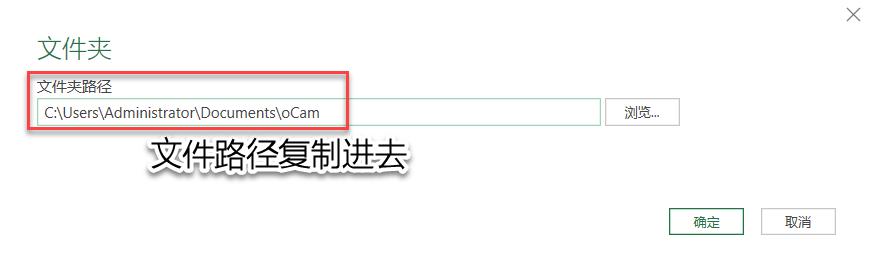
打開的窗口如下所示:

不同的版本下面這裡可能不同,這裡我們點擊轉換數據(有的版本是編輯)。
如下圖所示,就把文件夾裡面的文件都提取出來了。
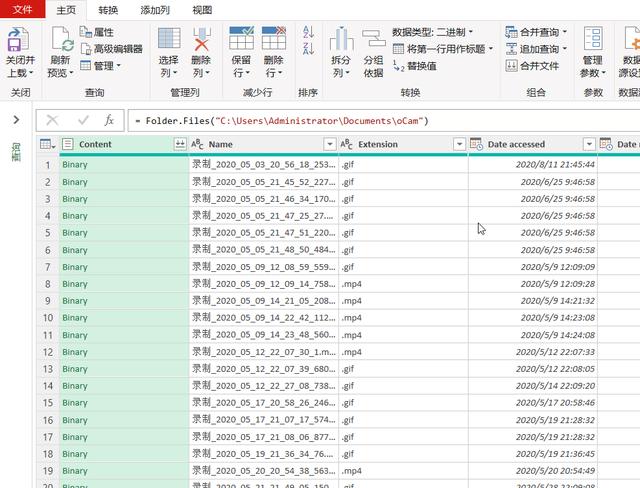
Content列是二進制文件,文件内容都在這裡面,Name是文件名,就是這次我們需要提取的内容,其他的還有文件後綴名和一些時間信息等等。
我們選中Name列,右鍵選擇删除其他列,如果有不同文件類型,隻需要選某一種,可以先在後綴名那一列篩選一下。
然後加載回工作表就提取完成了,以後路徑中的文件有增加減少,隻需要右鍵刷新即可。
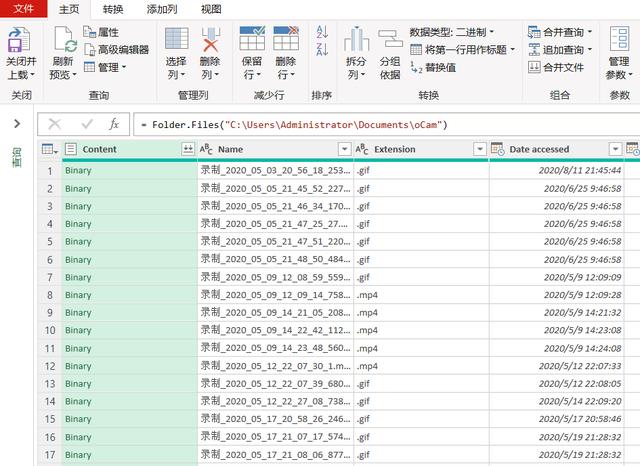
如果是老版本的Excel,比如2010及以前的版本,是不能使用這個功能的,那麼我們可以借助方方格子來完成,使用的功能是【文件目錄】,打開方法如下:

選擇文件目錄,然後設置需要提取的選項,點擊确定即可(這四個勾選都有什麼作用,大家可以分别試試)。
這樣提取的結果還是一個超鍊接,點擊提取結果,即可打開對應的文件,非常方便。

今天的内容就是這些,我們下次再見!
想要加入微信交流群一起學習的朋友可以在公衆号後台回複【進群】,一起學習,共同進步。
,更多精彩资讯请关注tft每日頭條,我们将持续为您更新最新资讯!




